Schweißkonstruktionen - Dateiposition für benutzerdefinierte Profile
Der Standardablageort für Schweißkonstruktionen ist <Installationsverzeichnis>\data\weldment profiles. Die Unterordnerstruktur im Ordner weldment profiles bestimmt die Auswahl, die im PropertyManager Strukturbauteil eingeblendet wird. Das Feld Auswahl im PropertyManager und der entsprechende Ordner und die Dateistruktur in Windows Explorer sind folgendermaßen eingerichtet:
-
<Basis> ordner. Enthält einen oder mehrere <Norm>ordner. Im folgenden Beispiel ist weldment profiles der <Basis>ordner und enthält zwei <Norm>ordner (ansi inch und iso). Im PropertyManager wird der Name aller <Norm>ordner als eine Auswahl unter Norm eingeblendet.
-
<Norm>ordner. Enthalten einen oder mehrere <Typ>ordner, wie z. B. angle iron, c channel, pipe etc. Nachdem im PropertyManager eine Norm ausgewählt wurde, wird der Name aller <Typ>unterordner unter Typ eingeblendet.
-
<Typ>ordner. Enthalten ein oder mehrere Bibliotheks-Feature-Teile. Nachdem im PropertyManager ein Typ ausgewählt wurde, werden die Namen der Bibliotheks-Feature-Teile unter Größe eingeblendet.
|
PropertyManager Strukturbauteil:
|
Windows Explorer:
|
|
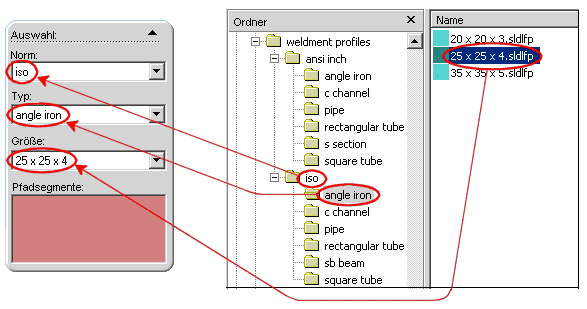
|
Sie können ihre benutzerdefinierten Profiel in der Ordnerstruktur, die SolidWorks vorgibt, ablegen, oder Sie erstellen Ihre eigene Struktur.
Ablegen der benutzerdefinierten Profile in der bestehenden Ordnerstruktur:
Führen Sie einen der folgenden Schritte aus:
-
Fügen Sie ein neues Profilteil zu einem der <Typ>ordner hinzu. Die können z. B. ein benutzerdefinierte Profilteil im Ordner square tube ablegen, der ein Unterordner des Ordners iso ist.
Wenn Sie im PropertyManager unter Norm iso und unter Typ square tube auswählen, wird der Name Ihres benutzerdefinierten Profilteils als eine Auswahl unter Größe eingeblendet.
-
Fügen Sie einen neuen <Typ>ordner zu einem bestehenden <Norm>ordner hinzu, und legen Sie Ihr benutzerdefiniertes Profilteil im neuen <Typ>ordner ab. Erstellen Sie z. B. im Ordner iso einen Ordner mit der Bezeichnung Profile. Legen Sie dann Ihre benutzerdefinierten Profilteile unter Profile ab.
Wenn Sie im PropertyManager unter Norm iso auswählen, wird Profile als eine Auswahlmöglichkeit unter Typ angezeigt. Wenn Sie unter Typ Profile auswählen, werden die Namen der benutzerdefinierten Profilteile unter Größe eingeblendet.
-
Fügen Sie einen neuen <Norm>ordner im Ordner weldment profiles hinzu, erstellen Sie einen <Typ>ordner im <Norm>ordner, und legen Sie Ihr benutzerdefiniertes Profilteil im Ordner <Typ> ab. Erstellen Sie z. B. im Ordner weldment profiles einen Ordner mit der Bezeichnung Meine Profile. Erstellen Sie im Ordner Meine Profile Ordner mit der Bezeichnung Meine Rohre und Meine quadratischen Hohlprofile. Legen Sie dann Ihre benutzerdefinierten Profilteile in Meine Rohre und Meine quadratischen Hohlprofile ab.
Im PropertyManager wird Meine Profile als eine der Auswahlmöglichkeiten unter Norm angezeigt. Wenn Sie Meine Profile auswählen, werden Meine Rohre und Meine quadratischen Hohlprofile unter Typ eingeblendet. Wenn Sie Meine Rohre oder Meine quadratischen Hohlprofile auswählen, werden die Namen der benutzerdefinierten Profilteile unter Größe eingeblendet.
Wenn Sie Ihre Profile separat ablegen möchten, können Sie eine eigene Ordnerstruktur erstellen und als Dateiablage für Schweißkonstruktionsprofile festlegen.
Benutzerdefinierte Profile in einer eigenen Dateistruktur ablegen:
-
Erstellen Sie in Windows Explorer eine benutzerdefinierte Ordnerstruktur für Ihre Schweißkonstruktionsprofile. Erstellen Sie einen <Basis>ordner, einen oder mehrere <Norm>ordner und einen oder mehrere <Typ>ordner, wie im vorhergehenden Abschnitt beschrieben.
 Sie können den <Basis>ordner an beliebiger Stelle erstellen. Sie können ihn z. B. unter <Installationsverzeichnis>\data (wo sich der Standardordner weldment profiles befindet), oder an anderen Stellen Ihrer Festplatte, auf anderen Speicherträgern auf Ihren System oder auf anderen Computern auf einem Netzwerk erstellen.
Sie können den <Basis>ordner an beliebiger Stelle erstellen. Sie können ihn z. B. unter <Installationsverzeichnis>\data (wo sich der Standardordner weldment profiles befindet), oder an anderen Stellen Ihrer Festplatte, auf anderen Speicherträgern auf Ihren System oder auf anderen Computern auf einem Netzwerk erstellen.
-
Klicken Sie in SolidWorks auf Extras, Optionen, Systemoptionen, Dateipositionen. Wählen Sie unter Ordner anzeigen für den Eintrag Schweißkonstruktionsprofile.
Der aktuelle Verzeichnispfad fpr Schweißkonstruktionsprofile wird unter Ordner angezeigt.
-
Klicken Sie auf Hinzufügen, und wählen Sie den <Basis>ordner, den Sie eben erstellt haben, aus.
-
Klicken Sie auf OK.
Der Verzeichnispfad zu <Basis> wird zur Liste der Ordner hinzugefügt.
-
Führen Sie mit dem früheren Verzeichnispfad, der noch immer unter Ordner aufgeführt ist, einen der folgenden Schritte aus:
-
-
Klicken Sie auf den früheren Verzeichnispfad, und klicken Sie auf Löschen und auf OK.
Der frühere Verzeichnispfad wird aus dem Feld Ordner gelöscht, und Dateien vom früheren Verzeichnispfad werden nicht als Auswahlmöglichkeiten im PropertyManager angezeigt.
Wenn Sie das nächste Mal ein Strukturbauteil für Schweißkonstruktionen erstellen, werden Ihre benutzerdefinierten Profile als Auswahlmöglichkeiten im PropertyManager Strukturbauteil aufgeführt.